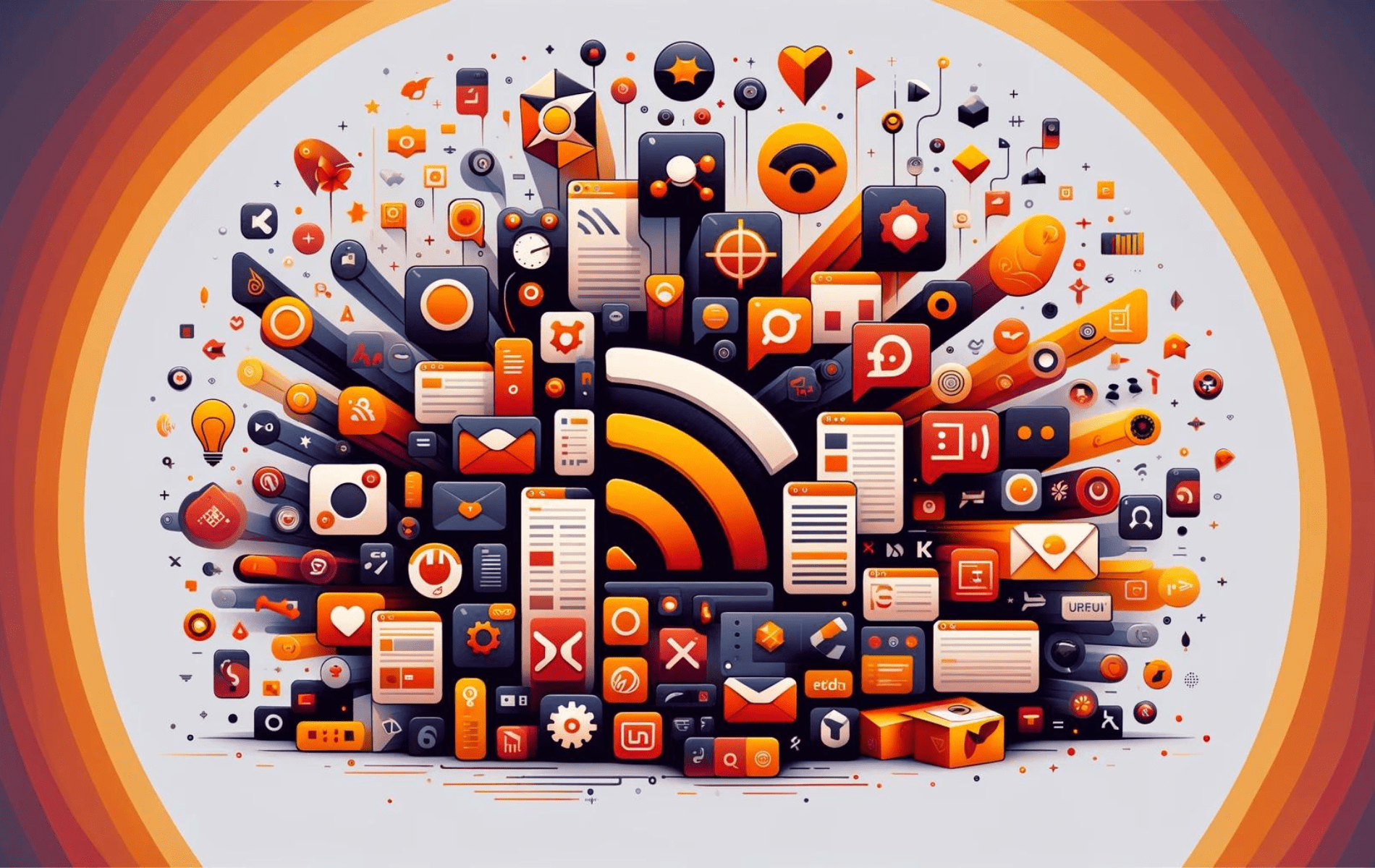Akregator è un potente lettore di feed all'interno della suite KDE, progettato per semplificare il modo in cui segui le notizie, i blog e altri feed RSS. Riunisce tutti i tuoi abbonamenti in un'unica interfaccia intuitiva, rendendo più facile rimanere informati senza confusione. Come applicazione nativa KDE, si integra perfettamente con l'ambiente desktop KDE, ma può anche essere facilmente utilizzato su altri ambienti desktop in Ubuntu.
In questa guida, ti mostreremo come installare Akregator su Ubuntu versioni 24.04, 22.04 e 20.04 usando la riga di comando. Tratteremo il metodo di installazione standard tramite il repository APT predefinito di Ubuntu, assicurando una configurazione semplice. Inoltre, esploreremo l'installazione di Akregator usando Flatpak con Flathub come metodo alternativo, fornendo flessibilità a seconda delle tue preferenze e dei requisiti di sistema. Alla fine di questa guida, avrai Akregator installato e pronto all'uso, consentendoti di gestire in modo efficiente tutti i tuoi feed RSS.
Metodo 1: Installa Akregator tramite il repository predefinito di Ubuntu
Aggiorna i pacchetti di Ubuntu prima dell'installazione di Akregator
È fondamentale assicurarsi che l'elenco dei pacchetti del sistema sia aggiornato. Non solo aiuta a evitare potenziali conflitti software e garantisce la sicurezza del sistema mantenendo il software installato aggiornato con gli ultimi aggiornamenti e patch.
Per aggiornare l'elenco dei pacchetti del tuo sistema, esegui i seguenti comandi nel tuo terminale:
sudo apt update
sudo apt upgradeInstallazione di Akregator tramite comando APT
L'installazione del software direttamente dal repository di Ubuntu è in genere consigliata per gli utenti che preferiscono software stabile e sono d'accordo con la possibilità di essere una o due versioni dietro l'ultima release. I pacchetti trovati nei repository predefiniti sono stati ampiamente testati per garantire che funzionino bene con il sistema e siano privi di bug noti.
Per installare Akregator, utilizzare il seguente comando nel terminale:
sudo apt install akregatorDopo aver eseguito questo comando, lo strumento APT risolverà e installerà automaticamente tutte le dipendenze necessarie affinché Akregator funzioni in modo ottimale sul tuo sistema.
Metodo 2: Installa Akregator tramite Flatpak e Flathub
In questa sezione, esploreremo un approccio alternativo all'installazione di Akregator tramite Flatpak. Simile a Snap, Flatpak è un sistema di gestione pacchetti universale che consente installazioni software senza soluzione di continuità su diverse distribuzioni Linux.
Nota: se Flatpak non è installato sul tuo sistema, segui la nostra guida passo passo su "Come installare Flatpak su Ubuntu" per installare la versione supportata più recente.
Attivazione di Flathub prima dell'installazione di Akregator
Prima di procedere con l'installazione di Akregator tramite Flatpak, devi attivare il repository Flathub del tuo sistema. Flathub è una fonte vitale per ottenere applicazioni Flatpak, vantando un'ampia raccolta di software.
Per abilitare Flathub, esegui il seguente comando nel tuo terminale:
sudo flatpak remote-add --if-not-exists flathub https://flathub.org/repo/flathub.flatpakrepoQuesto comando integra il repository Flathub nella configurazione Flatpak, garantendo la pronta disponibilità di un'ampia gamma di applicazioni, tra cui Akregator.
Installa Akregator tramite il comando Flatpak
Dopo aver attivato Flathub, puoi procedere con l'installazione di Akregator. Per farlo, utilizzeremo il comando flatpak install, che recupererà e installerà Akregator direttamente dal repository Flathub.
Esegui il seguente comando nel tuo terminale:
flatpak install flathub org.kde.akregator -yQuesto comando facilita l'installazione dell'applicazione Akregator dal repository Flathub. Di conseguenza, fornisce la versione più recente dell'applicazione, assicurandoti di usufruire di tutte le ultime funzionalità e aggiornamenti.
Avvio dell'applicazione Akregator su Ubuntu tramite CLI o GUI
Una volta installato Akregator sul sistema Ubuntu, è possibile avviarlo tramite l'interfaccia a riga di comando (CLI) o l'interfaccia grafica utente (GUI).
Metodo di avvio di Akregator tramite CLI
Il metodo CLI offre un modo diretto per avviare le applicazioni. A seconda di come è stato installato Akregator, utilizzerai un comando leggermente diverso.
Comando di avvio APT Akregator
Se hai installato Akregator utilizzando il sistema di gestione dei pacchetti APT, puoi avviarlo semplicemente digitando akregator nel terminale:
akregatorComando di avvio Flatpak Akregator
Se Akregator fosse installato tramite Flatpak, dovresti avviarlo utilizzando un comando leggermente diverso:
flatpak run org.kde.akregatorIl comando flatpak run seguito dall'identificativo dell'applicazione (in questo caso, org.kde.akregator) è il metodo standard per avviare le applicazioni installate da Flatpak.
Metodo di avvio GUI Akregator
Gli utenti che preferiscono un'interfaccia grafica possono avviare Akregator direttamente dal loro ambiente desktop. Akregator può essere trovato nel menu dell'applicazione:
Activities > Show Applications > Akregator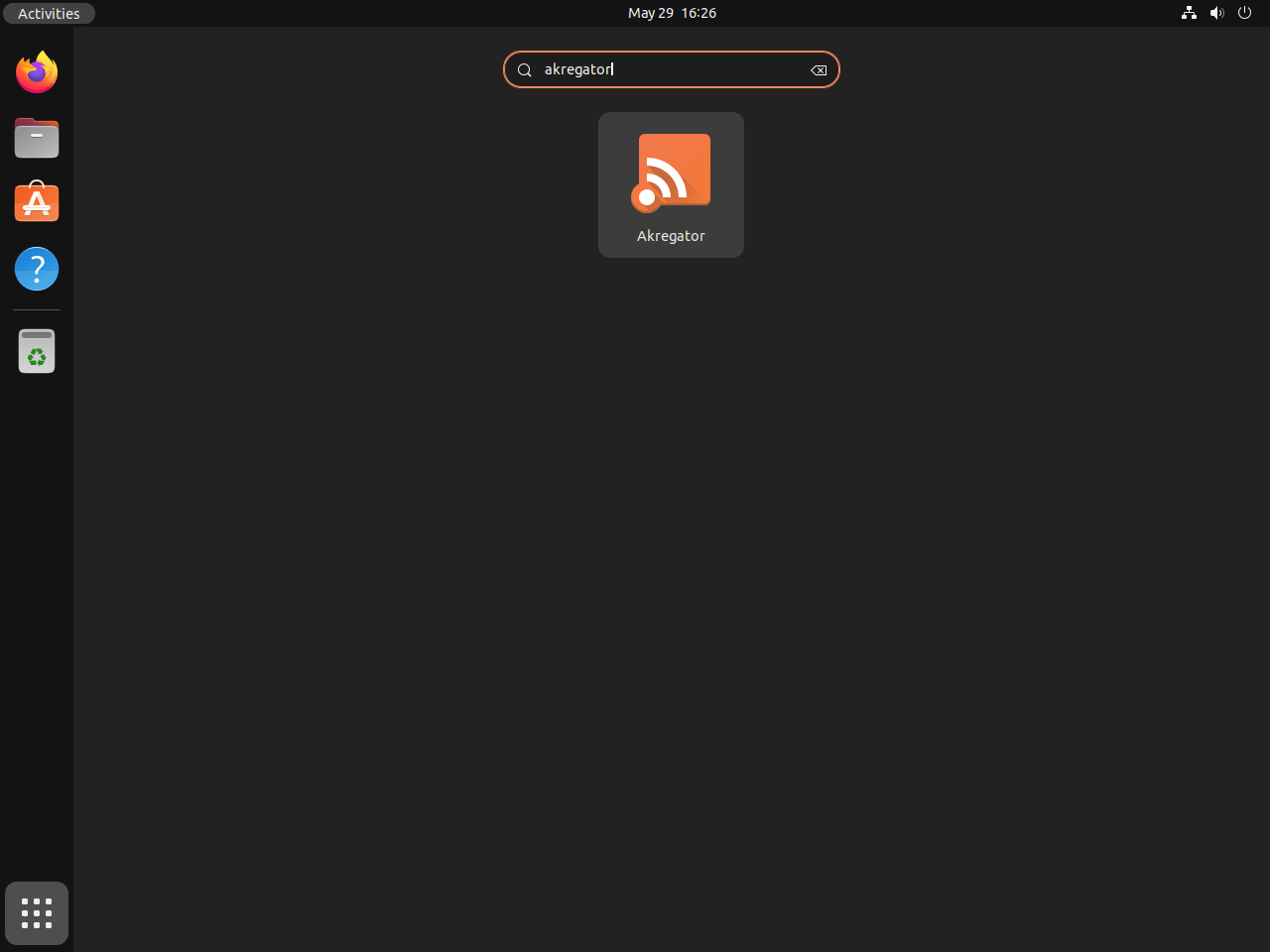
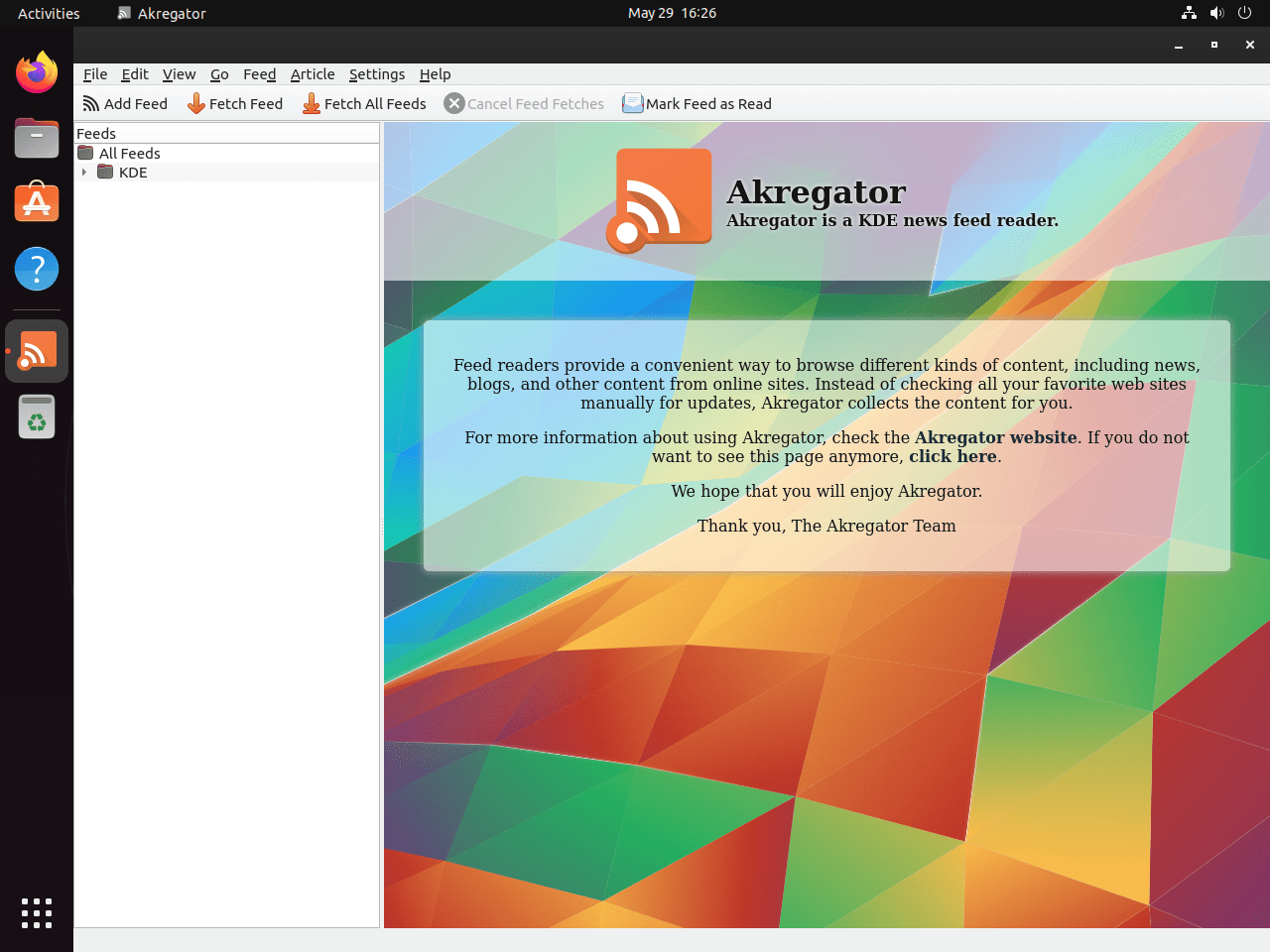
Comandi aggiuntivi per Akregator
Aggiorna Akregator
Mantenere un sistema ben funzionante richiede di mantenere il software aggiornato. La GUI del desktop in genere notifica agli utenti gli aggiornamenti disponibili, il che è un sistema efficace. Tuttavia, l'impiego di interfacce di terminale a riga di comando per questa attività spesso si dimostra ancora più affidabile, assicurando che gli aggiornamenti vengano eseguiti ed elaborati correttamente.
Metodo di aggiornamento APT Akregator:
Ecco come puoi aggiornare Akregator utilizzando l'interfaccia della riga di comando:
sudo apt update
sudo apt upgradeMetodo di aggiornamento Flatpak Akregator:
Le installazioni alternative, come Flatpak, dovranno utilizzare il seguente comando:
flatpak updateRimuovi Akregator
Potrebbero esserci situazioni in cui non hai più bisogno di Akregator e vuoi rimuoverlo dal tuo sistema Ubuntu Linux. Fortunatamente, il processo di rimozione è semplice.
Comando di rimozione APT Akregator:
Se hai installato Akregator utilizzando il metodo APT, per disinstallarlo puoi usare il seguente comando:
sudo apt remove akregatorComando di rimozione di Flatpak Akregator:
D'altro canto, se hai utilizzato il metodo Flatpak per installare Akregator, utilizza il seguente comando per disinstallarlo:
flatpak uninstall --delete-data org.kde.akregator -yConclusione
In conclusione, hai installato con successo Akregator sul tuo sistema Ubuntu, sia che tu stia usando la versione 24.04, 22.04 o 20.04. Questa guida ha fornito istruzioni chiare sia per l'installazione standard tramite il repository APT sia per il metodo alternativo usando Flatpak con Flathub. Con Akregator ora attivo e funzionante, puoi gestire in modo efficiente tutti i tuoi feed RSS in un'unica comoda posizione, migliorando la tua produttività e rimanendo aggiornato con facilità.
Come ultimo consiglio, controlla regolarmente gli aggiornamenti, tramite APT o Flatpak, per assicurarti di avere le ultime funzionalità e i miglioramenti di sicurezza. Se riscontri problemi, prendi in considerazione di consultare i forum della community di Ubuntu o KDE per ricevere supporto. Goditi l'esperienza semplificata di rimanere aggiornato sui tuoi contenuti preferiti tramite Akregator.